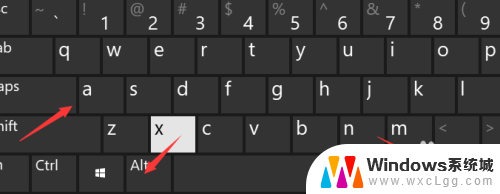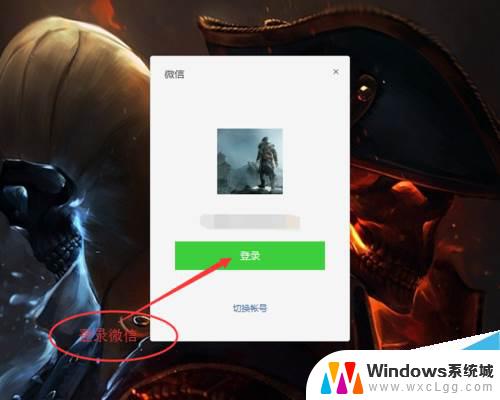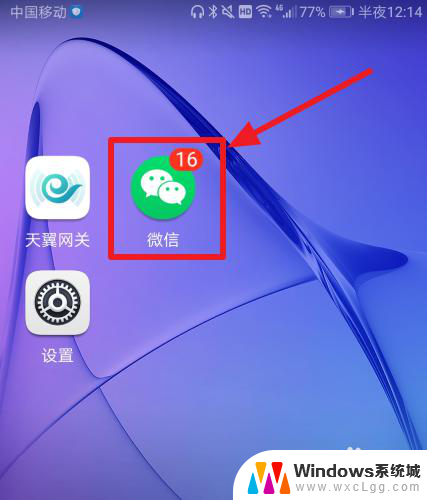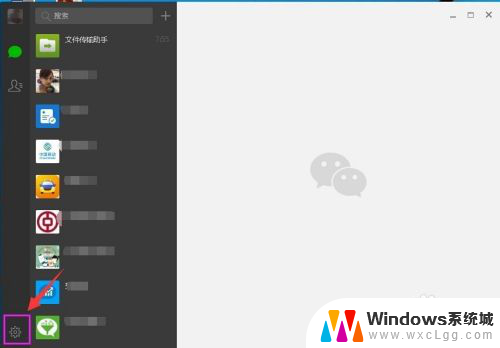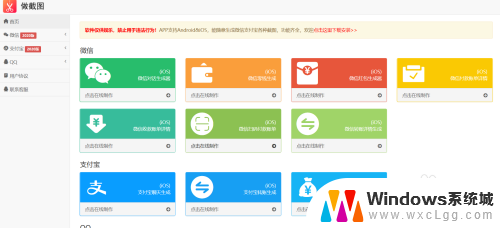微信截屏键 微信电脑版截图功能怎么用
更新时间:2024-07-07 15:00:55作者:xtyang
微信电脑版截图功能是一项非常实用的功能,让我们可以在电脑上方便地截取微信聊天内容或者朋友圈的图片,要使用微信电脑版截图功能,只需要按下键盘上的Print Screen键即可。然后打开画图工具或其他图片处理软件,粘贴即可查看截图内容。这样不仅方便了我们保存重要信息,也可以分享给其他人。
步骤如下:
1.首先在电脑桌面上找到安装好的微信的图标。

2.然后再打开到微信软件主界面,点击左下角的主菜单按钮。
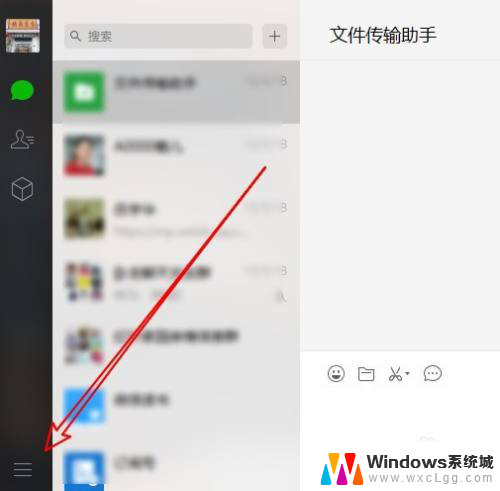
3.在弹出的菜单中点击设置的菜单项。
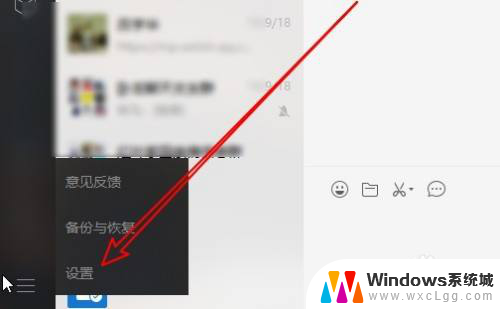
4.接下来在打开的设置窗口,点击快捷按键的菜单。

5.在右侧窗口找到截取屏幕的设置项。

6.然后按下键盘上的截屏快捷组合键。

7.这样我们就已经设置好微信电脑版的截屏快捷键了。
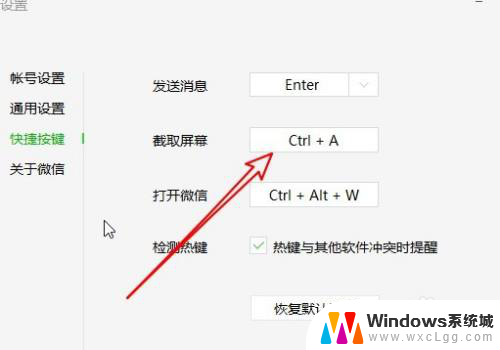
以上就是微信截屏键的全部内容,如果你遇到这个问题,可以尝试根据我的方法解决,希望对大家有帮助。